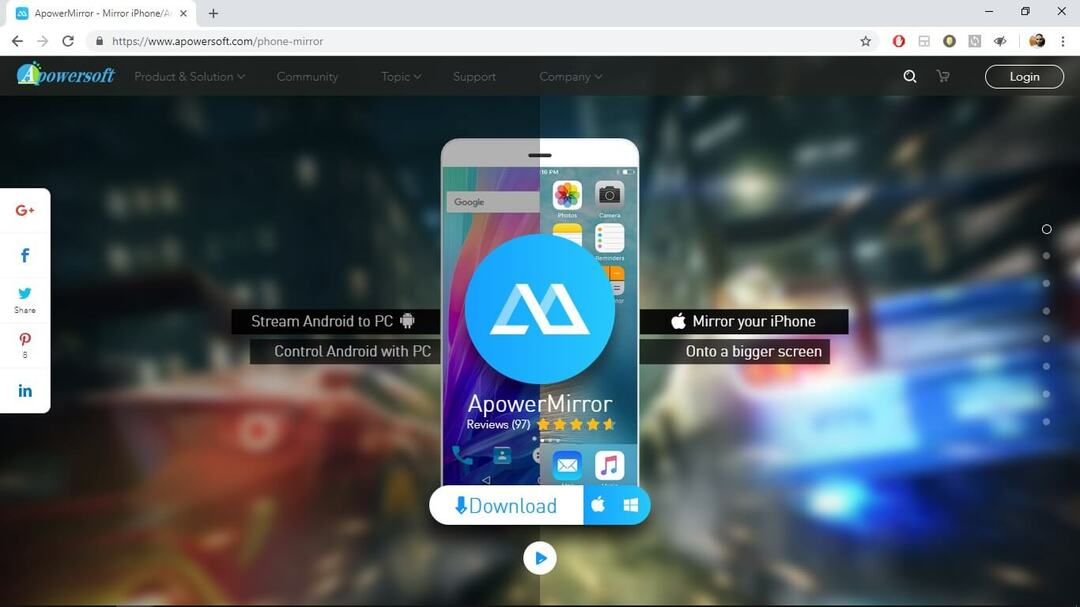- क्या आप यह सब अपने बड़े पर्दे पर देखना चाहते हैं? फिर, Microsoft वायरलेस डिस्प्ले एडेप्टर ऐप डाउनलोड करने और उपयोग करने के लिए एक बढ़िया विकल्प है।
- नीचे दिए गए चरणों का उपयोग करें और जानें कि कैसे फिल्मों को स्ट्रीम करना और प्रस्तुतियों को आसानी से प्रदर्शित करना है।
- आपको समर्थक होने की आवश्यकता नहीं है। बस ध्यान रखें कि स्क्रीन मिररिंग सेक्शन सभी नवीनतम युक्तियों को एक ही स्थान पर एकत्रित करता है।
- हमारी यात्रा विंडोज 10 डाउनलोड हब कभी भी आप समान सॉफ़्टवेयर समाधान खोजना चाहते हैं।

यह सॉफ़्टवेयर सामान्य कंप्यूटर त्रुटियों की मरम्मत करेगा, आपको फ़ाइल हानि, मैलवेयर, हार्डवेयर विफलता से बचाएगा और अधिकतम प्रदर्शन के लिए आपके पीसी को अनुकूलित करेगा। पीसी की समस्याओं को ठीक करें और 3 आसान चरणों में अभी वायरस निकालें:
- रेस्टोरो पीसी रिपेयर टूल डाउनलोड करें जो पेटेंट प्रौद्योगिकी के साथ आता है (पेटेंट उपलब्ध यहां).
- क्लिक स्कैन शुरू करें Windows समस्याएँ ढूँढ़ने के लिए जो PC समस्याओं का कारण हो सकती हैं।
- क्लिक सभी की मरम्मत आपके कंप्यूटर की सुरक्षा और प्रदर्शन को प्रभावित करने वाली समस्याओं को ठीक करने के लिए
- रेस्टोरो द्वारा डाउनलोड किया गया है 0 इस महीने पाठकों।
माइक्रोसॉफ्ट का वायरलेस डिस्प्ले एडेप्टर एक बहुत ही उपयोगी टूल है जो आपको अपने विंडोज 10 डिवाइस को टीवी स्क्रीन, मॉनिटर, या से कनेक्ट करने की अनुमति देता है प्रक्षेपक.
दूसरे शब्दों में, आप इसका उपयोग मूवी स्ट्रीम करने, फ़ोटो देखने, या. के लिए कर सकते हैं एक प्रस्तुति प्रदर्शित करें किसी भी केबल का उपयोग किए बिना बड़ी स्क्रीन पर।
वायरलेस एडेप्टर मिराकास्ट-सक्षम उपकरणों से 23-फुट की सीमा तक ऑडियो और दृश्य सामग्री साझा करके काम करता है।
मैं Microsoft वायरलेस डिस्प्ले एडॉप्टर ऐप का उपयोग कैसे कर सकता हूं?
1. वायरलेस डिस्प्ले एडेप्टर ऐप डाउनलोड करें

एडॉप्टर का ठीक से उपयोग करने के लिए, आपको यह भी करना होगा वायरलेस डिस्प्ले एडेप्टर ऐप डाउनलोड करें माइक्रोसॉफ्ट स्टोर से।
ऐप माइक्रोसॉफ्ट वायरलेस डिस्प्ले एडेप्टर के लिए नवीनतम फर्मवेयर अपडेट डाउनलोड और इंस्टॉल करता है और उपयोगकर्ताओं को सेटिंग्स को बदलने की अनुमति देता है।
2. Windows 10 पर Microsoft वायरलेस डिस्प्ले एडेप्टर का उपयोग करें
- ऐप लॉन्च करें और स्क्रीन पर एक पॉप-अप संदेश दिखाई देगा जो आपसे Microsoft को सॉफ़्टवेयर के अगले संस्करण को बेहतर बनाने में मदद करने के लिए कहेगा। अधिक विशेष रूप से, आप अपने सिस्टम के बारे में और आप सॉफ़्टवेयर का उपयोग कैसे करते हैं, इसके बारे में Microsoft जानकारी भेजना चुन सकते हैं। कंपनी उपयोगकर्ता डेटा गोपनीयता का सम्मान करने का वचन देती है।

- Microsoft वायरलेस डिस्प्ले एडॉप्टर से USB और HDMI को अपने बड़े स्क्रीन डिवाइस में प्लग करें। फिर आप अपने विंडोज 10 कंप्यूटर को अपनी बड़ी स्क्रीन से कनेक्ट कर सकते हैं।
- के लिए जाओ क्रिया केंद्र, चुनते हैं जुडिये. आपका कंप्यूटर वायरलेस डिस्प्ले और ऑडियो डिवाइस की खोज शुरू कर देगा। फिर, चुनें select माइक्रोसॉफ्ट वायरलेस डिस्प्ले एडेप्टर.

- यदि एडॉप्टर कनेक्ट करने में विफल रहता है, तो यहां जाएं सेटिंग > डिवाइस > ब्लूटूथ और अन्य डिवाइस > डिवाइस जोड़ें > चुनें माइक्रोसॉफ्ट वायरलेस डिस्प्ले एडेप्टर.

- तब आप जा सकते हैं एडेप्टर सेटिंग्स और एडॉप्टर को नाम दें, भाषा चुनें और स्क्रीन को एडजस्ट करें। आप अपने डिवाइस को सुरक्षित भी कर सकते हैं और अनधिकृत पहुंच को रोकने के लिए पासवर्ड सेट कर सकते हैं।
- यदि आप माइक्रोसॉफ्ट के वायरलेस डिस्प्ले एडेप्टर के लिए नवीनतम अपडेट इंस्टॉल करना चाहते हैं, तो बस नेविगेट करें फर्मवेयर और अपडेट की जांच करें।

- यदि आप कनेक्शन को रीफ्रेश करना चाहते हैं, तो आप का चयन कर सकते हैं एडाप्टर को पुनरारंभ करें विकल्प बाएं हाथ के कोने में उपलब्ध है।
आप इस ऐप का उपयोग एडॉप्टर को नाम देने, स्क्रीन को एडजस्ट करने, टीवी बदलने या भाषा मॉनिटर करने, a. सेट करने के लिए कर सकते हैं एडॉप्टर को लॉक करने के लिए पासवर्ड ताकि कोई भी इसे आपकी स्वीकृति के बिना उपयोग न कर सके, एडॉप्टर पेयरिंग मोड बदलें, और अधिक।
आप वहां जाएं, हम आशा करते हैं कि इस त्वरित मार्गदर्शिका ने आपको अपने विंडोज 10 कंप्यूटर को एक बड़े डिस्प्ले डिवाइस से जोड़ने में मदद की।
⇒ वायरलेस डिस्प्ले एडॉप्टर यहां खरीदें
 अभी भी समस्याएं आ रही हैं?उन्हें इस टूल से ठीक करें:
अभी भी समस्याएं आ रही हैं?उन्हें इस टूल से ठीक करें:
- इस पीसी मरम्मत उपकरण को डाउनलोड करें TrustPilot.com पर बढ़िया रेटिंग दी गई है (इस पृष्ठ पर डाउनलोड शुरू होता है)।
- क्लिक स्कैन शुरू करें Windows समस्याएँ ढूँढ़ने के लिए जो PC समस्याओं का कारण हो सकती हैं।
- क्लिक सभी की मरम्मत पेटेंट प्रौद्योगिकियों के साथ मुद्दों को ठीक करने के लिए (हमारे पाठकों के लिए विशेष छूट)।
रेस्टोरो द्वारा डाउनलोड किया गया है 0 इस महीने पाठकों।
लगातार पूछे जाने वाले प्रश्न
Microsoft वायरलेस डिस्प्ले एडॉप्टर ऐप का आनंद लेने के लिए, आपको बस इसे यहाँ से डाउनलोड करना होगा माइक्रोसॉफ्ट स्टोर. इसलिए, यहां जाएं शुरू और चुनें सभी ऐप्स > माइक्रोसॉफ्ट स्टोर.
Microsoft वायरलेस डिस्प्ले एडेप्टर ऐप सेट करने के लिए, Microsoft वायरलेस डिस्प्ले एडॉप्टर से USB और HDMI को अपने बड़े स्क्रीन डिवाइस में प्लग करके शुरू करें और इसका पालन करें विस्तृत गाइड.
हां, वायरलेस डिस्प्ले एडेप्टर ऐप चल रहे मोबाइल उपकरणों के साथ संगत है एंड्रॉयड संस्करण 4.2 और ऊपर।

![Microsoft वायरलेस डिस्प्ले एडेप्टर ऐप [डाउनलोड करें और उपयोग करें]](/f/4329aa878d61c2d2dd4d1de5b25db717.jpg?width=300&height=460)